
Como obter o Windows 11
Veja se este PC está qualificado para ser atualizado para o Windows 11, ou experimente tudo que o Windows tem a oferecer com um novo PC.
- Pronto para atualizar
- Requisitos do sistema
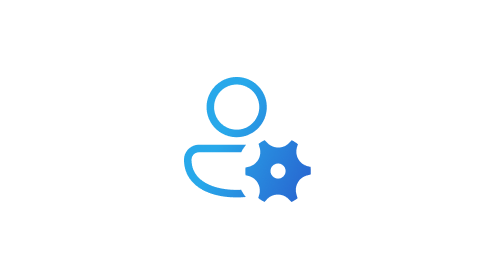
Configurações
Selecione o botão Iniciar e clique em Configurações.
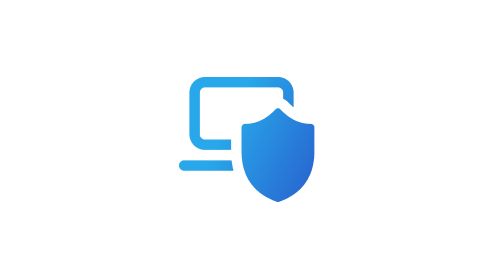
Atualização e Segurança
Clique em Atualização e Segurança.
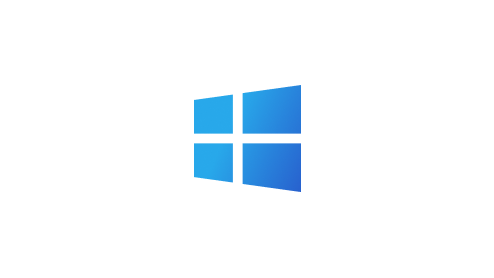
Windows Update
Selecione Verificar se há atualizações, para ver se o seu PC pode executar o Windows 11 ou se a atualização está pronta para o seu PC.1

Encontre o ajuste certo
Compacto, inovador e exatamente o que você precisa. Encontre um PC com Windows 11 que atenda às suas necessidades hoje mesmo.
Deseja ter o Windows 11 no seu PC personalizado?
Não importa se você está instalando o Windows no seu PC personalizado ou montando um novo, poderá ser necessário comprar uma licença para usar o Windows 11.2
O Windows 11 tem toda a eficiência e segurança do Windows 10 com um design novo e atualizado. Ele também vem com novas ferramentas, sons e aplicativos. Cada detalhe foi considerado. Tudo isso traz a você uma experiência inovadora em seu computador. Alguns recursos do Windows 10 não estão disponíveis no Windows 11, confira as Especificações do Windows 11.
Se seus acessórios funcionavam com o Windows 10 e atendiam aos requisitos do Windows 11, eles deverão funcionar com o Windows 11. Se você quiser ter certeza, verifique com o fabricante do acessório.
O Windows Update indicará se o PC é qualificado. Verifique acessando Configurações/Windows Update.
Sim. O Windows 10 continua a ser uma ótima versão do Windows. Temos o compromisso de oferecer suporte ao Windows 10 até 14 de outubro de 2025.
O Windows Update fornecerá uma indicação se e quando o seu PC for qualificado ou você pode verificar essa informação acessando Configurações/Windows Update.
É grátis. Mas apenas computadores com Windows 10 que executam a versão mais atual do Windows 10 e atendam às especificações mínimas de hardware poderão fazer o upgrade. Você pode verificar se tem as atualizações mais recentes para o Windows 10 em Configurações/Windows Update. Observe que nas áreas em que a Internet é limitada, você estará sujeito a taxas de ISP.
Uma atualização pode consistir em correções de bug e segurança e novos recursos em uma versão do Windows. Ela costuma acontecer ao longo do ano. Um upgrade ocorre quando você muda de versão, por exemplo, passando do Windows 10 para o Windows 11 ou movendo edições do Windows Home para o Windows Pro.
A oferta de upgrade gratuito não tem uma data de término específica para sistemas elegíveis. No entanto, a Microsoft reserva-se o direito de encerrar o suporte para a oferta gratuita.
Sim. Você não precisa fazer o upgrade para o Windows 11. Continuaremos oferecendo suporte ao Windows 10 até 14 de outubro de 2025.
Não. O Windows 11 e o Windows 10 requerem aproximadamente a mesma quantidade de espaço em disco. No entanto, durante o processo de upgrade o espaço extra é necessário. O Windows limpará esse espaço extra em disco cerca de 10 dias após a conclusão do upgrade.
Windows 11 é a versão mais recente do Windows. No entanto, continuaremos oferecendo suporte ao Windows 10 até 14 de outubro de 2025.
Por padrão, todos os seus arquivos e dados serão transferidos. No entanto, recomendamos fazer backup de seus arquivos antes da instalação. Saiba mais sobre o backup da pasta OneDrive no computador.
Sim. Depois de instalar o upgrade do Windows 11, há um período de 10 dias em que você pode voltar para o Windows 10 mantendo os arquivos e dados que trouxe com você. Para voltar para o Windows 10, selecione Iniciar> Configurações> Sistema> Recuperação> Voltar. Ao final do período de 10 dias, você precisará fazer backup de seus dados e uma “instalação limpa” para voltar ao Windows 10.
O download e a instalação do Windows 11 provavelmente demorará mais do que uma atualização de recurso típica do Windows 10. Você pode usar o PC durante o download do Windows 11 e também terá a opção de agendar a instalação para um horário específico em que não esteja planejando usar o PC. Após o download e quando estiver pronto para instalação, você será guiado pelo processo de instalação, que inclui uma série de telas e prompts. Haverá pelo menos uma reinicialização. Por padrão, todos os seus arquivos e dados serão transferidos. No entanto, recomendamos fazer backup de seus arquivos antes da instalação. Saiba mais sobre o backup da pasta OneDrive no computador. Observe que nas áreas em que a Internet é limitada, você estará sujeito a taxas de ISP. Se a sua organização gerencia o PC, fale com o departamento de TI da sua empresa sobre obter o Windows 11.
Se o computador atender às especificações mínimas de hardware, a edição do Windows 10 Home no modo S pode fazer upgrade para a edição do Windows 11 Home no modo S. Se o computador com Windows 10 estiver executando a edição Pro no modo S, você precisará sair do modo S para fazer upgrade para o Windows 11 Pro. A edição Windows 11 Pro não está disponível no modo S.
O Windows Update indicará se o PC é qualificado. Verifique acessando Configurações/Windows Update. Muitos computadores com menos de cinco anos serão capazes de fazer o upgrade para o Windows 11. Eles devem estar executando a versão mais recente do Windows 10 e atender aos requisitos mínimos de hardware.
Conheça o Windows 11 para sua empresa.
O upgrade gratuito é para a mesma edição que você tem no seu dispositivo Windows 10. Se tiver o Windows 10 Home, o upgrade será para o Windows 11 Home edition.
Os dispositivos qualificados para o upgrade para o Windows 11 não têm limitações geográficas especiais e podem ser colocados à venda em todos os mercados em que o Windows é vendido.
Haverá algumas maneiras de identificar um dispositivo qualificado para o upgrade para o Windows 11. Atualmente, desenvolvemos um sistema para incluir marcadores para: caixas de dispositivos, embalagens, etiquetas de fatos impressas, folhetos na caixa, catálogos impressos, sinalização na loja, páginas de produtos na Web, banners da Web, experiências de demonstração de varejo e anúncios impressos e digitais. Você também pode verificar se o dispositivo atende aos requisitos mínimos de hardware.
O Windows 11 oferece desempenho aprimorado, segurança abrangente e um novo design. Novos recursos, como layouts ajustáveis, widgets e chat, permitem que você encontre o que precisa e se conecte com quem precisa rapidamente. Para saber mais sobre os recursos fáceis de usar do Windows 11, clique aqui.
Verifique Configurações > Windows Update para ver se o seu PC atende aos requisitos mínimos do sistema e para confirmar se o upgrade está pronto para o seu PC. Quando o upgrade estiver pronto, é recomendável iniciar o upgrade gratuito para o Windows 11 imediatamente. Isso permite que você experimente os benefícios do Windows 11.
O Microsoft 365 e o Windows 11 são otimizados para trabalhar em conjunto e oferecer a melhor experiência do cliente. Para saber mais, veja a página Microsoft 365.
A Verificação de Integridade do PC é um aplicativo no PC que ajuda você a entender melhor a integridade do computador. Ele também informará se o computador atende aos requisitos mínimos do sistema para fazer upgrade para o Windows 11. E se seu computador não estiver qualificado para o upgrade, esse aplicativo mostrará o motivo. Consulte este artigo para obter mais informações sobre a execução da Verificação de Integridade do PC.
- Telas simuladas. A disponibilidade de recursos e aplicativos pode variar por região.
- 1 A atualização do Windows 11 está disponível para PCs qualificados que atendem às especificações mínimas de dispositivo. O momento da atualização pode variar de acordo com o dispositivo. Poderão ser aplicadas taxas de serviço de Internet. A disponibilidade de recursos e aplicativos pode variar por região. Determinados recursos precisam de hardware específico (consulte as Especificações do Windows 11).
- 2 Determinados recursos precisam de hardware específico, consulte as Especificações do Windows 11.

Siga o Microsoft Windows
Compartilhe esta página